
يعد مركز إعلام OS X ميزة مفيدة للغاية بدأت تأخذ أهمية خاصة في أحدث إصدارات النظام نظرًا لأنه بصرف النظر عن عدد أدوات الطرف الثالث والتنبيهات المختلفة حول الاشتراكات ورسائل البريد الإلكتروني ... التي يمكنك تقديمها ، يمكننا أيضًا الحصول على معلومات إضافية لإعلامنا في ظروف أخرى.
هذه المرة سنرى كيفية تكوين مركز الإعلام هذا من خلال أمر بسيط في المحطة بحيث ينبهنا إذا كان أحد التطبيقات ، سواء كان تطبيقًا نستخدمه في ذلك الوقت أو أي تطبيق آخر موجود في الخلفية ، إذا تعرض لإغلاق غير متوقع ، يتم إخطارنا من خلال نظام التنبيه الخاص بالمركز عن طريق فرقعة صغيرة - سيتم عرض ذلك لنا تمامًا مثل أي إشعار آخر.
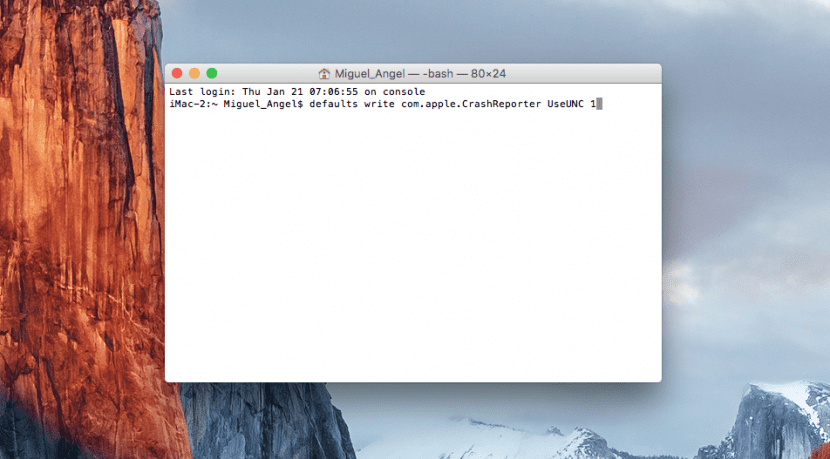
للحصول على هذا عليك فقط اتباع هذه الخطوات البسيطة:
- انتقل إلى Finder> Applications> Utilities
- سنقوم بتنفيذ محطة النظام
- سنكتب الأمر التالي بدون علامات اقتباس داخل الجهاز: الافتراضيات كتابة com.apple.CrashReporter UseUNC 1
- سنغلق Terminal ونعيد تشغيل النظام.
عند إعادة تشغيل النظام بالكامل ، تنبيهات جميع Crash Reporter سيذهب مباشرة إلى مركز الإشعارات بدلاً من مقاطعتنا بنافذة في منتصف المكتب.
إذا كنت على العكس من ذلك قمت بتعديله وأنت غير مقتنع بذلك يظهر لك مركز الإعلام، سنقوم فقط بتغيير القيمة «1» إلى «0» ، أي أنه سيتعين علينا إعادة إدخال الأمر بهذا التغيير الصغير ، على النحو التالي:
الافتراضيات كتابة com.apple.CrashReporter UseUNC 0
مع هذا ، سنحقق أنه عند إعادة تشغيل الكمبيوتر ، سيكون كل شيء كما كان من قبل ، أي بدلاً من نافذة منبثقة صغيرة ، ستظهر النافذة المنبثقة مرة أخرى في منتصف سطح المكتب.